So gehts: In 10 Minuten den Play Store auf einem Amazon Fire-Tablet installieren – ohne Root
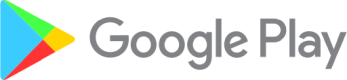
Günstige Android-Tablets gibt es wie Sand am Meer, doch die meisten bieten nur sehr wenig Leistung oder sind qualitativ eher minderwertig. Anders sieht es beispielsweise bei den Amazon Fire-Tablets aus, die für sehr wenig Geld eine starke Leistung bieten und auch eine gute Qualität haben. Der einzige Haken an der Sache ist bisher die starke Bindung an Amazon und der fehlende Play Store, so dass sich viele bekannte und beliebte Apps nicht auf den Geräten installieren lassen. Jetzt gibt es eine sehr einfache Möglichkeit, um den Play Store ohne Rooten auf das Tablet zu bringen.
Da Amazon eine angepasste Version von Android verwendet, die nicht von Google zertifiziert worden ist, ist auf den Geräten kein Play Store vorinstalliert und ermöglicht so auch keinen Zugriff auf die große App-Datenbank. Jetzt ist es den Experten von den XDA Developers gelungen, den Play Store mit relativ einfachen Schritten auf einem Fire-Tablet zu installieren, und das, ohne das Gerät zu Rooten. Da es z.B. das Amazon Fire 7 schon ab 59,99 Euro gibt, kann man kaum günstiger an ein gutes Android-Tablet MIT Play Store kommen.
Um den Play Store auf dem Fire-Tablet zu installieren, sind nur wenige Schritte notwendig: Als erstes muss einmal dieses Archiv heruntergeladen werden, das den Play Store und auch die ADB-Treiber für Windows enthält. Darin enthalten ist auch eine Batch-Datei, die den Nutzer ganz einfach durch die Installation lotst. Wurde das Tablet vom PC erkannt, kann man direkt mit der Installation des Play Stores fortfahren. Wurde das Tablet von Windows nicht erkannt, was bei den meisten Nutzern der Fall sein dürfte, müssen zuerst noch die ADB-Treiber installiert werden. Anschließend kann es dann weitergehen.
Hat man das Tablet dann in den Developer-Modus gebracht, den man durch mehrmaliges Tippen auf die Versionsnummer in den Einstellungen erreicht, hat der angeschlossene Windows-PC den vollen Zugriff auf das Tablet. Anschließend wird der Play Store in 4 Schritten, die ungefähr 10 Minuten in Anspruch nehmen, auf dem Tablet installiert. Nach einem Neustart befindet sich der Play Store dann tatsächlich auf dem Tablet und kann genutzt werden. Möglicherweise müssen dann noch einmal die Play Services aktualisiert werden, aber dies geschieht vollautomatisch schon direkt über den Play Store.
Ist der Play Store dann auf dem Tablet installiert, kann man problemlos alle weiteren Apps installieren, so wie man es von einem „normalen“ Android-Tablet gewohnt ist. Am Ende hat man dann ein sehr günstiges, von Amazon subventioniertes, Android-Tablet mit vollen Zugriff auf die Google-Services. Da Amazon sein Tablet selbst in Massen unter das Volk bringen möchte – man beachte die 5+1 Gratis Aktion – hat man so nach einer erfolgreichen Installation gleich ein Weihnachtsgeschenk für die ganze Familie 😉
Da das Gerät zur Installation nicht gerootet wird, ist der Play Store nach einem Reset wieder verschwunden und das Tablet befindet sich wieder im ursprünglichen Zustand. Das hat aber natürlich auch den Vorteil, dass die Garantie des Geräts nicht verloren geht.
[Caschys Blog]
GoogleWatchBlog bei Google News abonnieren | GoogleWatchBlog-Newsletter
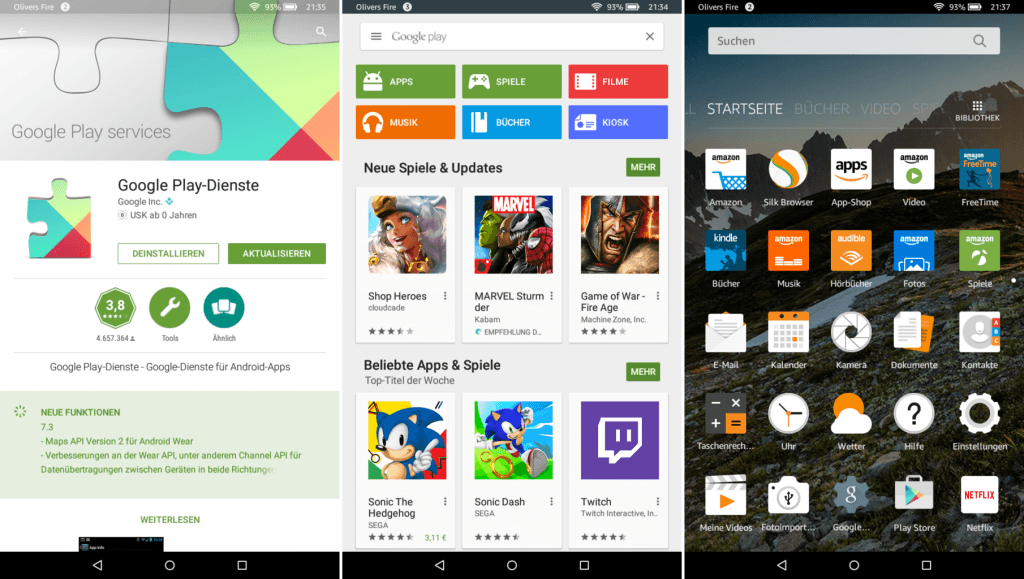





Ich verstehe wieder nur Bahnhof. ADB-Treiber installieren? Wo? Wie? Wohin?
Dass „nur wenige Schritte“ nötig sind, sehe ich noch nicht so. In der Realität brauche ich vermutlich wieder einen halben Tag oder vielleicht auch eine ganze Woche. Oder ich zerschieße das Tablet, so dass es überhaupt nicht mehr startet… 🙁
Ich bekomme bei der ADB Treiber Installation die Fehlermeldung das „der Hashwert für die Datei nicht in der angegebenen Katalogdatei vorhanden ist, Die Datei ist wahrschewinlich beschädigt oder wurde unerlaubt geändert“. Gibt es da eine Lösung???
Wer Probleme mit dem Aktivieren des USB-Debugging und somit mit der folgenden Installation. Lag am ADB Driver der mit dem Paket mitkommt. Habe mir den von http://adbdriver.com/downloads/ runtergeladen und danach ging es. Bei Windows 10 musst ich noch das durchführen http://adbdriver.com/documentation/how-to-install-adb-driver-on-windows-8-10-x64.html
Super, danke für den Tipp! Unter Linux geht’s übrigens noch einfacher, weil man da keinerlei Treiber installieren muss. Nur leider klappt’s nicht mit meinem „Kindle Fire HD 7“. Der Play Store meckert, dass er keine Verbindung aufbauen kann. Hat das von Euch auch jemand?
Geht mir genau so – vielleicht ist das Gerät zu alt – keine Ahnung – es geht einfach nicht!